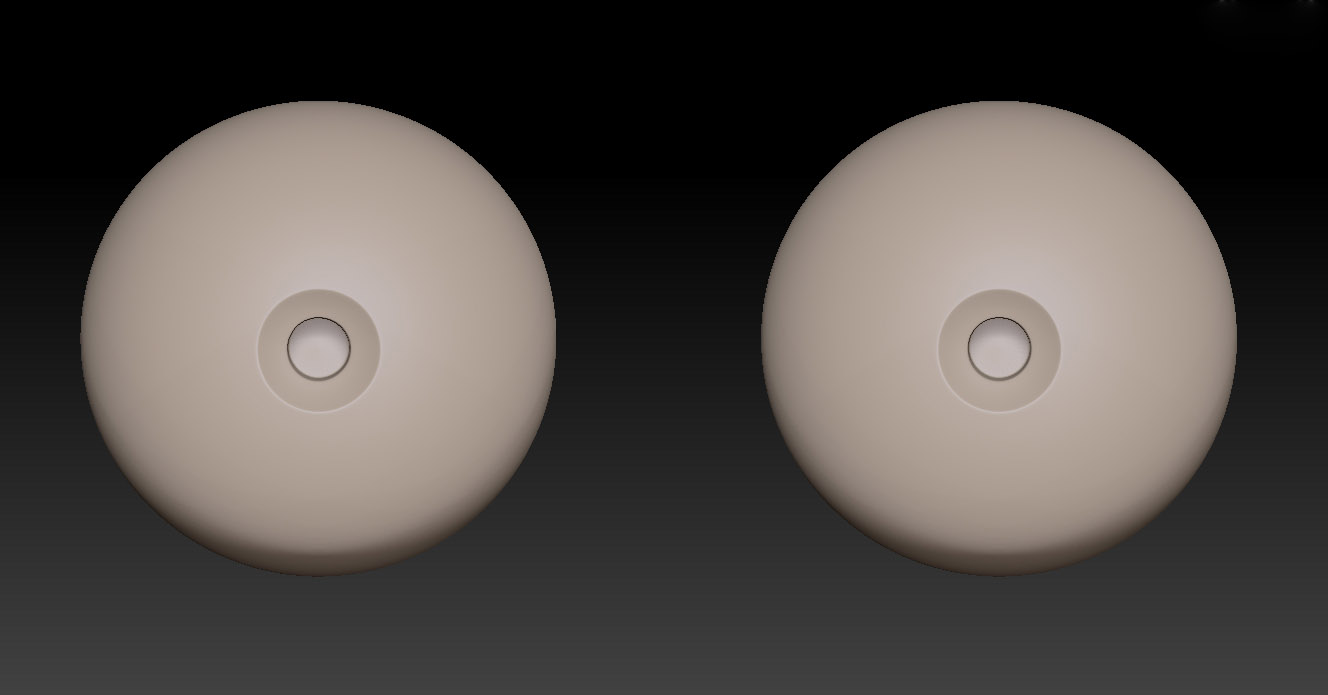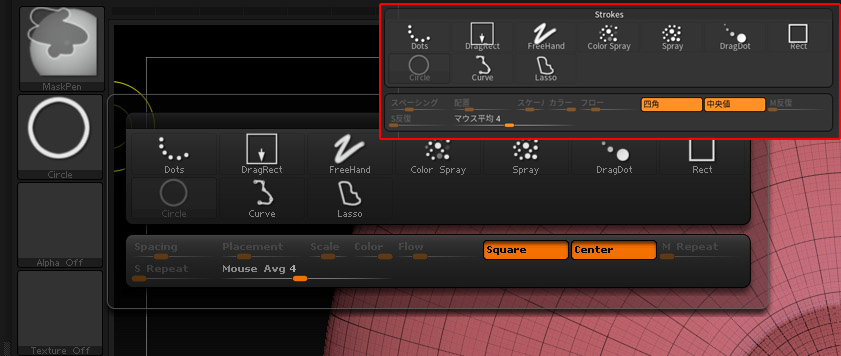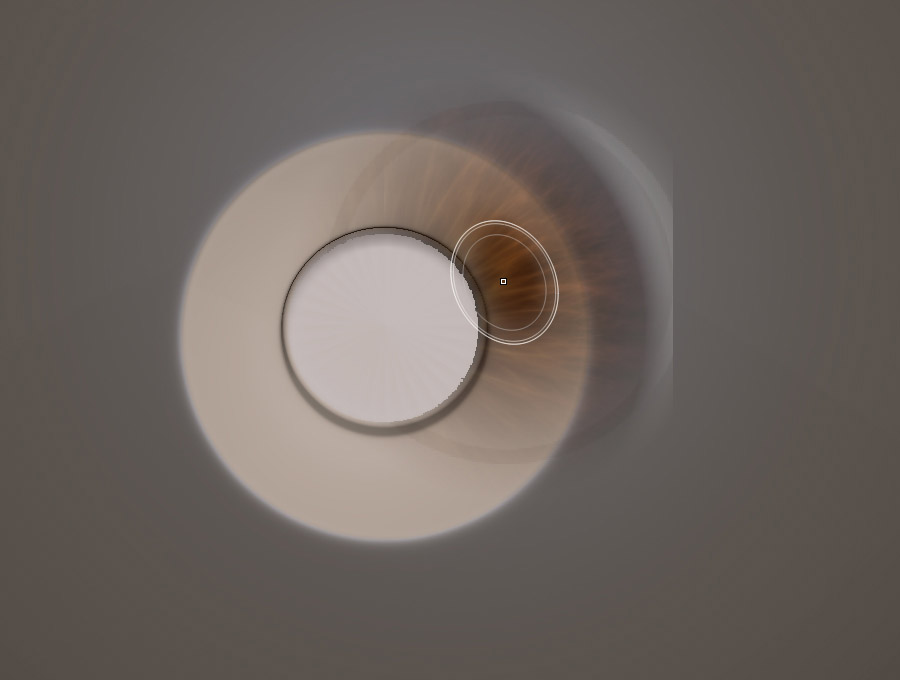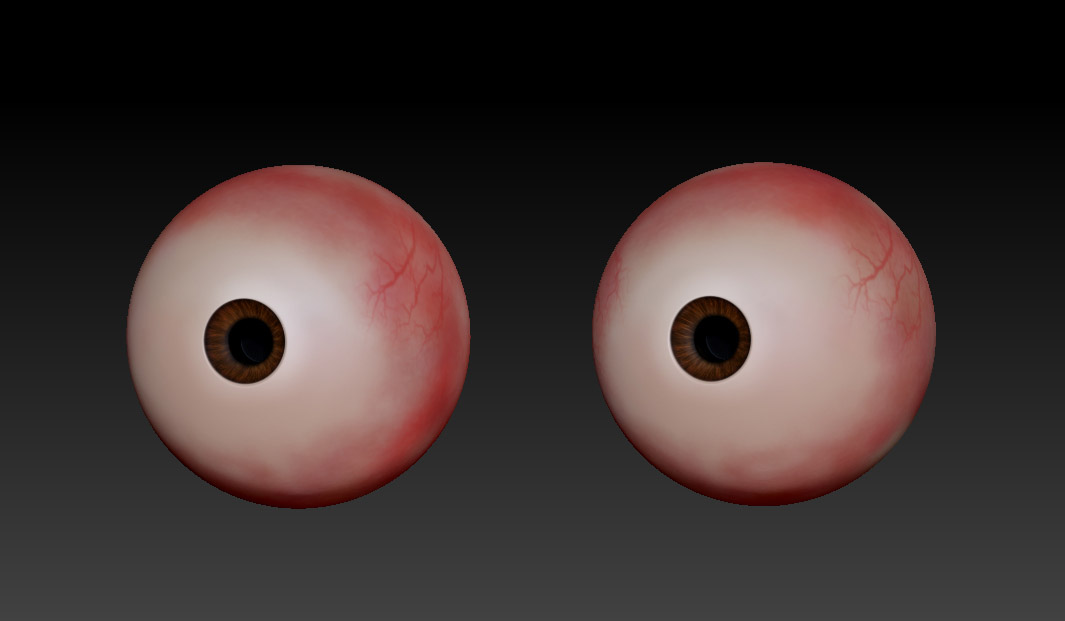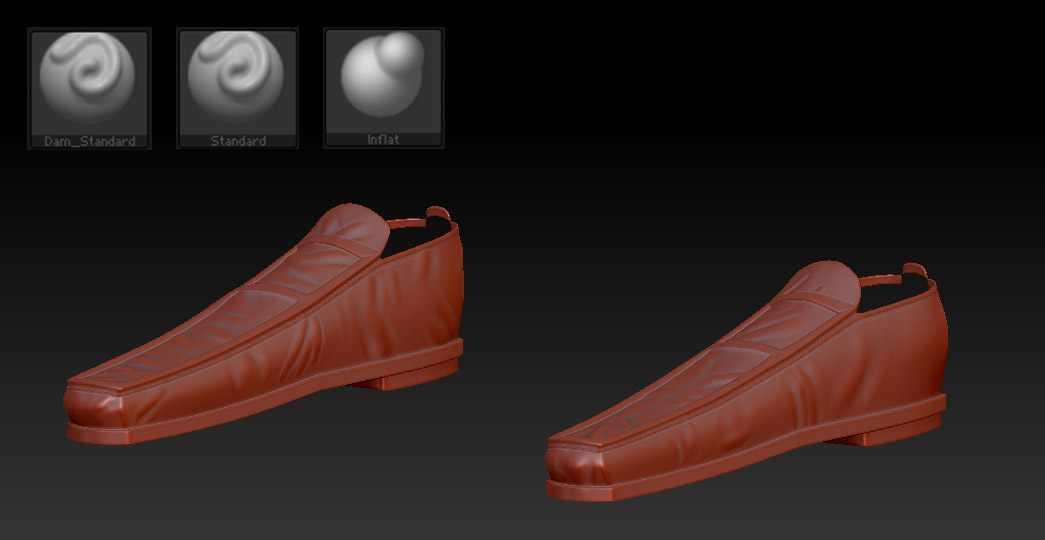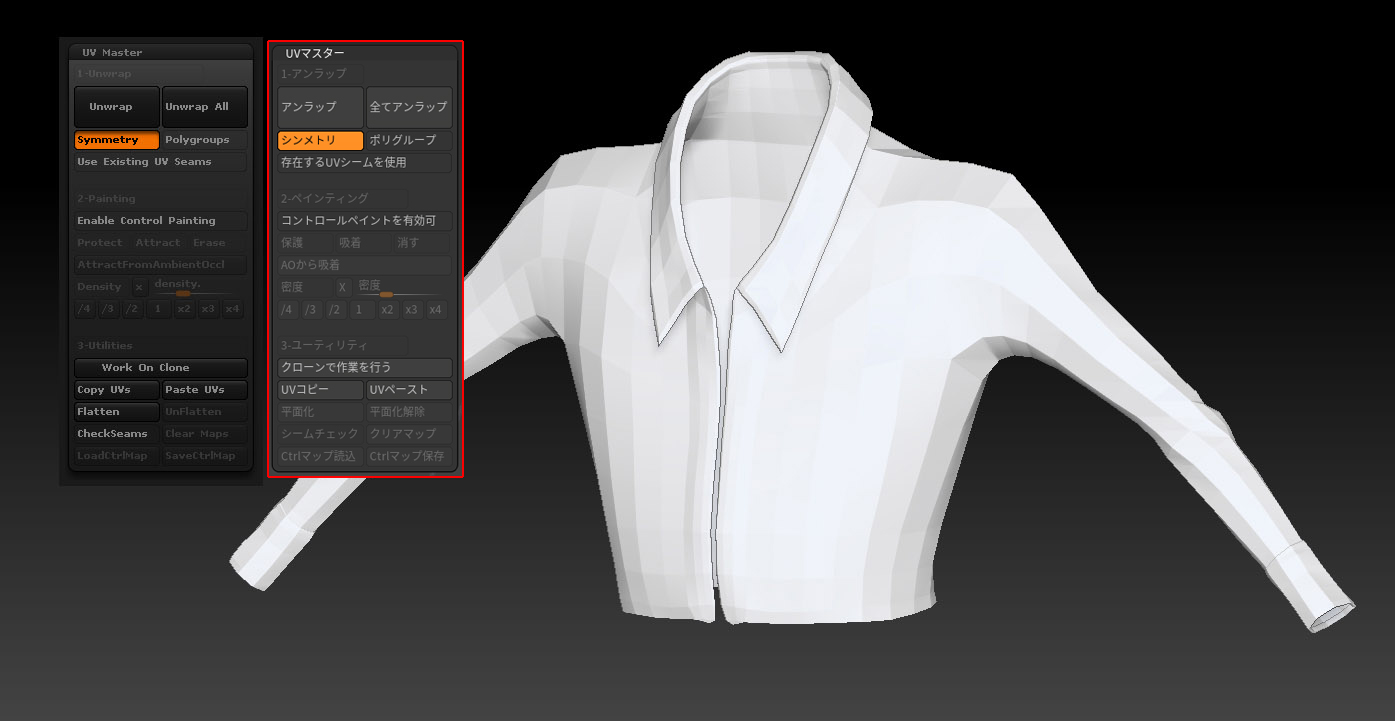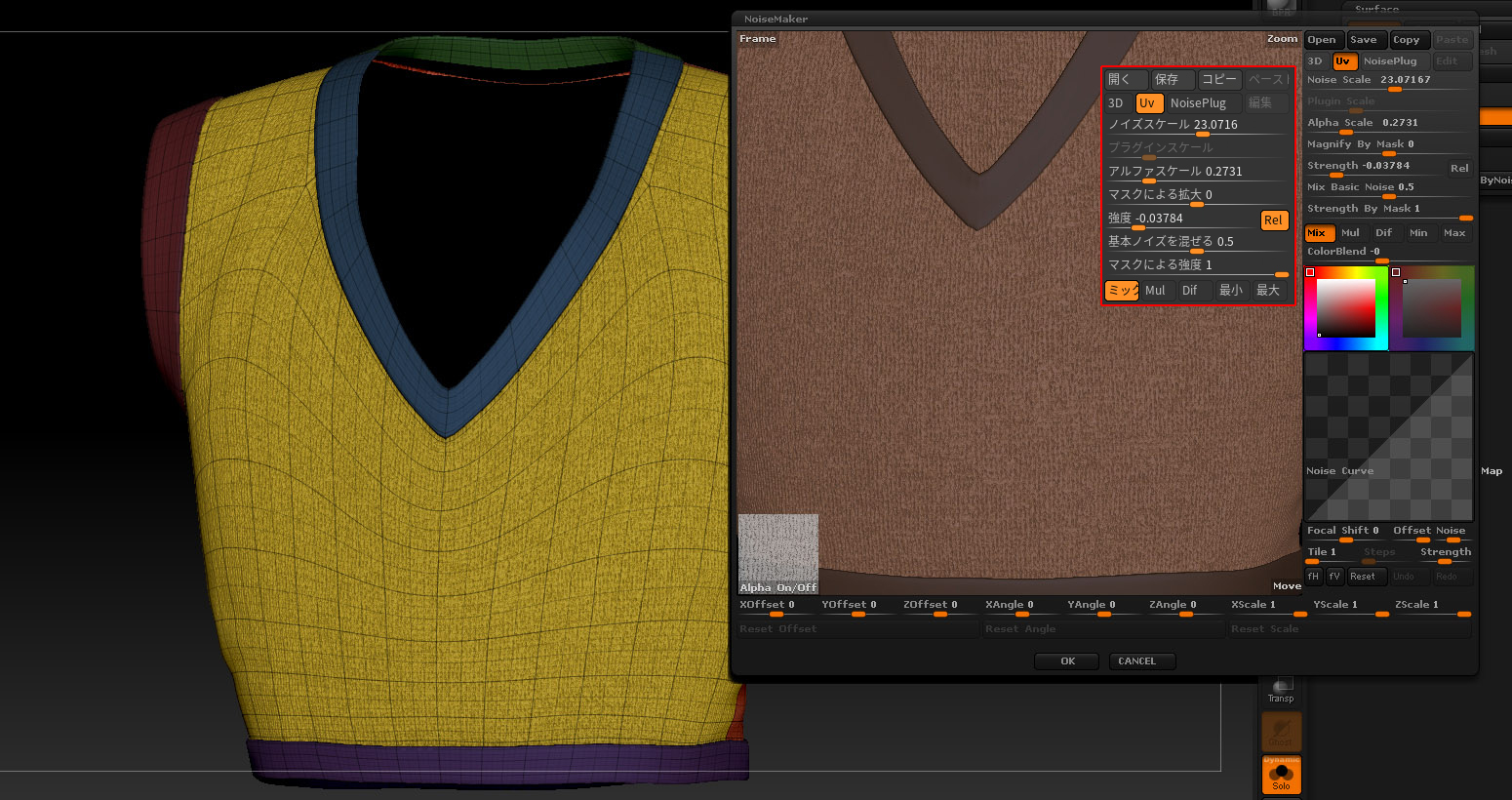ZBrush の基本を知る – テクスチャリング編
ステップ04:目のペイント
目は Spotlight(スポットライト)の投影テクニックでペイントしましょう。まず、ベースカラーを適用するために[Color(カラー)]> 色を選択 >[FillObject]を実行。色を塗りたくない部分(瞳孔)を保護するマスクを作成します。[Ctrl]キーを押したまま[Brush]ウィンドウを開くと、マスク用のブラシを選べます。[Stroke]ウィンドウで[Circle]ストローク、[Square(四角)][Center(中央値)]オプションを選択すると、真円を作成できます(下図を参照)。
瞳孔が入る中心部にマスクをかけ、[Ctrl]キーを押しながら背景をクリック、マスクを反転させます。虹彩と白目の間の移り変わりをシャープでなくソフトにするため、[Ctrl]キーを押したままメッシュを数回クリックします。
Spotlight 投影を使うには、予め目の画像をインポートしておく必要があります([Texture(テクスチャ)]>[Import(インポート)]を選択、画像を選択)。サムネイルがパレットに表示されたら、選択して[Add To Spotlight(スポットライトへ追加します)]をクリック、カンバスに画像を表示します。
では、ペイントしたい範囲にフィットするように画像を調整し、[RGB]をオンにして画像の上からペイントします。するとカラー情報がモデルに転写されます。[Zadd][Zsub]を有効にすると、高低の情報も転写できます。キャラクターの目は2つあり、通常は左右対称なので、[Symmetry(シンメトリ)]をオンにすると両目を同時にペイントできます。リアルなタッチを加えるため、ステップ03のように[Standard]ブラシで赤い部分と血管を追加すると良いでしょう。
目にベースカラーを追加
マスクブラシの設定
虹彩と白目の間の移り変わりをソフトにします
Spotlight の設定
虹彩のペイント
リアルなタッチを追加
ステップ05:服のディテール
服のテクスチャとディテールは、[Standard][Dam_Standard][Inflate]ブラシとステップ02のテクニックで作成しましょう。シンプルに留めるように努めてください。服を過度に複雑にする必要はありません。継ぎ目を作成するには、[Dam_Standart]ブラシで溝を作り、[Inflate]ブラシで溝の上からなぞると、よりリアルなルックになります。大小のしわはシンプルに留め、自分の服を参考にして、どこで生地が束なり、折れるかを確認してください。キャラクターにポーズをつけた後でも、しわを追加できます。
シャツのディテールを追加
パンツのディテールを追加
靴のディテールを追加
ステップ06:テクスチャマップ
服にテクスチャを表現するには、UV を作成してテクスチャマップを適用します。布の画像で好みのものを見つけてください。不適切な場所にランダムな継ぎ目が表れないように、継ぎ目のない画像を使いましょう。
テクスチャマップを適用するには、まず、ジオメトリを UVアイランドにする必要があります。これについては「ファイバーメッシュ&UV編」でより細かく解説します。今回は[UVMaster(UVマスター)]プラグインを使いましょう。[ZPlugin(Zプラグイン)]>[UV Master(UVマスター)]>[Work On Clone(クローンで作業を行う)]をクリック、作業用のジオメトリクローンを作成します。
このクローンを元に ZBrush はジオメトリの UVを作成します。[Tool(ツール)]>[UV Map(UVマップ)]>[Morph UV(モーフUV)]を選択、UVレイアウトに展開します。[Tool(ツール)]>[Texture Map(テクスチャマップ)]に進み、サムネイルが入る四角いエリアをクリック、ウィンドウを開きます。左下の[Import(インポート)]ボタンをクリック、さらにウィンドウを開いて先ほど選択した布の画像をインポートします。同じパネルで[Texture On(テクスチャオン)]をクリックすると、テクスチャが自動的にモデルに表示されます。
UV の作成
UV にテクスチャを適用
ステップ07:[Surface(サーフェス)]>[Noise(ノイズ)]
セーターベストでは、編まれた毛糸をシミュレートする必要があります。まず、この衣服の UVを作成(ステップ06を参照)、その UVを保持したら、顔の毛穴を作ったステップ01と同じ手順を行います。編まれた毛糸のシームレスな写真を見つけて、[Tool(ツール)]>[Surface(サーフェス)]>[Noise(ノイズ)]を選択、[NoiseMaker]ウィンドウを開きます(ウィンドウを閉じた後も、[Edit(編集)]を押すと再び同じウィンドウが表示されます)。
左下の隅に[Alpha On/Off]という表示があり、これをクリックすると写真をインポートできます。写真をインポートしたら、[UV]ボタンをクリック、テクスチャが見栄え良くなるまで[Alpha Scale(アルファスケール)]と[Strength(強度)]スライダを調節します。ベスト全体に毛糸のテクスチャは必要ないので、不要な部分にマスクを掛けます。
テクスチャを追加するために写真をノイズとして適用します
部分的にマスクを掛けることで、テクスチャリングから保護できます
すべてのテクスチャが適用されたキャラクター
これで テクスチャリング編 は終わりです。次回は ポージング編 です。
★「ZBrush の基本を知る」シリーズの一覧は こちら へ